Proteger las celdas en Google Sheets es esencial, especialmente si comparte estos datos; sin embargo, otros usuarios no deben alterar esa parte del documento.
Proteger Celdas en Google Sheets
Con base en la hoja de cálculo a continuación, imaginemos que no desea que otros usuarios puedan cambiar las celdas totales.
Seleccione estas celdas, vaya a la pestaña Datos y elija la opción Proteger Hojas e intervalos:

En el lado derecho tenemos una ventana donde debemos darle un nombre a este rango, esto es muy importante, ya que a medida que se crean más intervalos se facilita el mantenimiento. Luego verifique que el rango coincida con las celdas deseadas y luego haga clic en Establecer permisos:
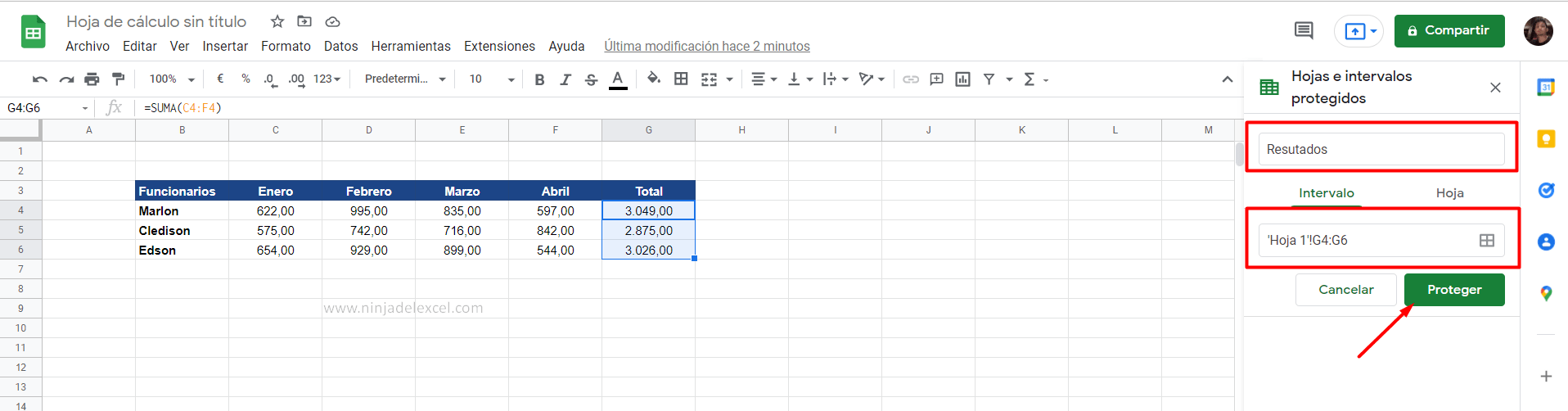
Reciba Contenido de Excel
Registre su E-mail aquí en el blog para recibir de primera mano todas las novedades, post y video aulas que posteamos.
¡Su correo electrónico está completamente SEGURO con nosotros!
Es muy importante que me agregues a la lista de tus contactos para que los siguientes E-mails no caigan en el spam, Agregue este: E-mail: edson@ninjadelexcel.com
Si solo necesita cambiar este rango, deje marcada la opción Restringir quién puede editar este rango y la opción Solo usted marcada. Después de eso, haga clic en Hecho:
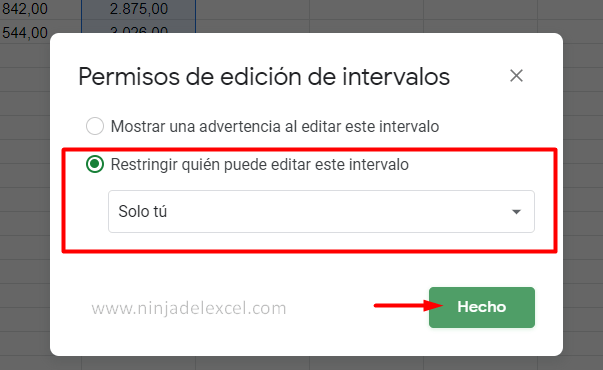
Fíjate que nuestro recuadro ahora nos muestra el rango con un candado, informándonos de esta forma que ese rango está protegido:
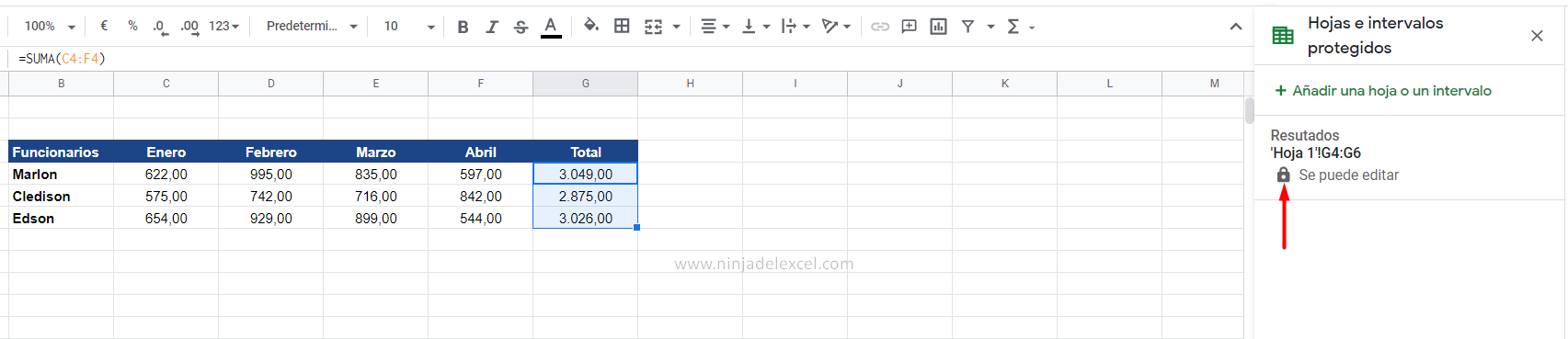
Proteger Celdas en Google Sheets en Forma Compartida
Ahora seleccionemos las celdas en las que ingresar las ventas, este rango puede ser editado por otros usuarios.
Haga clic en Agregar una página o rango y seleccione salarios:
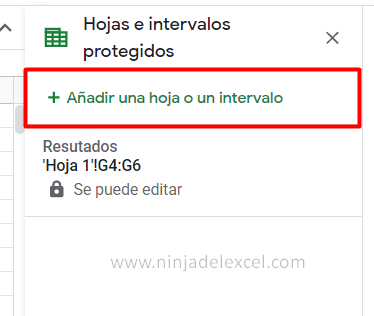
Después, asigne un nombre a este rango y haga clic en Aceptar:
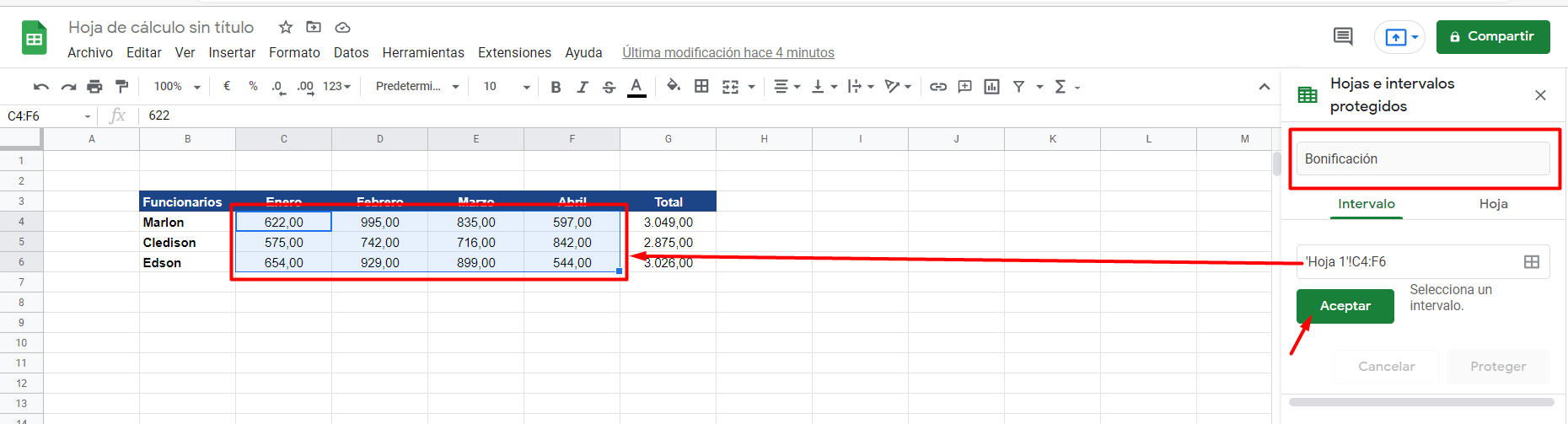
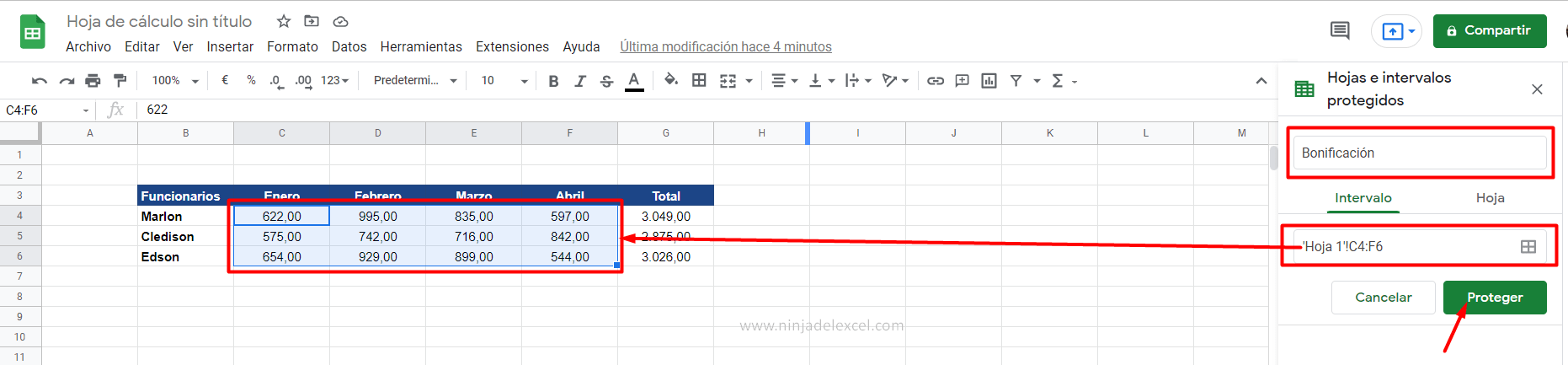
En Restringir quién puede editar este rango, use la opción Personalizar:
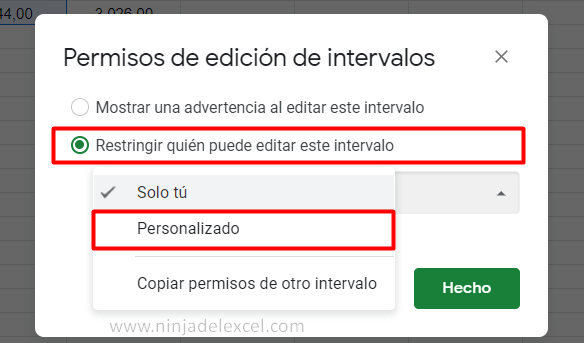
En el cuadro que se abre, ingrese los correos electrónicos de aquellos que pueden cambiar o marque los usuarios que ya tienen acceso a la hoja de cálculo. Finalmente, haga clic en Listo:
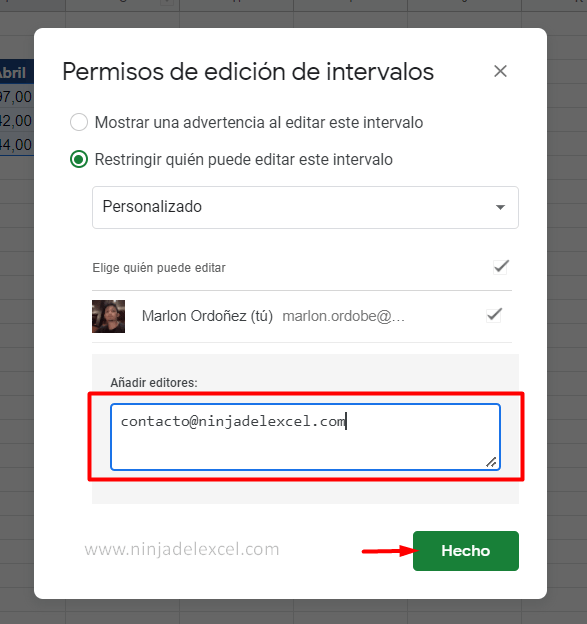
Ver que este rango también ganó un candado:
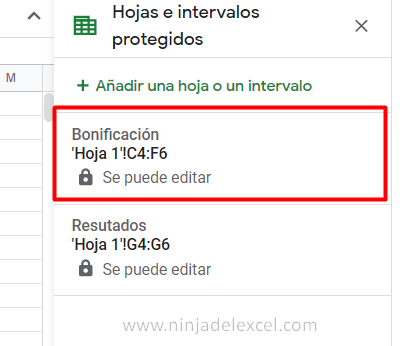
De acuerdo, así es como se protegen las celdas en Google Sheets.
Curso de Excel Básico, Intermedio y Avanzado:
Pronto, ¡Cursos de Excel Completo! Continúa leyendo nuestros artículos y entérate un poco más de lo que hablaremos en nuestra aulas virtuales.
 Si llegaste hasta aquí deja tu correo y te estaremos enviando novedades.
Si llegaste hasta aquí deja tu correo y te estaremos enviando novedades.
¿Qué esperas? ¡Regístrate ya!
Accede a otros tutoriales de Excel
- Estandarizar el Formato de Texto en Google Sheets – Ninja del Excel
- Colorear las Líneas en Google Sheets – Colores Alternativos – Ninja del Excel
- Excel vs Google Sheets – Ninja del Excel
- Como Insertar una Imagen de la Web en Google Sheets – Ninja del Excel
- Función SUMA.CUADRADOS en Google Sheets – Ninja del Excel


![Función-MAX-en-Excel-[GUÍA-COMPLETA] Función-MAX-en-Excel-[GUÍA-COMPLETA]](https://ninjadelexcel.com/wp-content/uploads/2023/06/Funcion-MAX-en-Excel-GUIA-COMPLETA-304x170.jpg)













